巧繪自己的風格化地圖
一頁
游戲風格的地圖繪制
我們在玩各種游戲的時候,往往會為游戲精美的地圖所嘆服,其實通過軟件工具的輔助,我們也可以繪出類似風格的地圖,用來作為背景素材使用。這里我們要用到的軟件就是Tiled,可以從www.mapeditor.org下載獲取。
Tiled自帶簡體中文包,安裝后啟動,自動進入純中文界面。首先點擊主界面上的“新建地圖”按鈕(或者點擊菜單“文件→新建→創建新地圖”),在打開的對話框中設置初始地圖的尺寸大小、地圖方向等,然后點擊“另存為”按鈕,保存新地圖(圖1)。
創建新地圖時的那些參數設置,在后面可以隨時修改,所以開始的時候大致設置一下就可以了。以地圖方向為例,默認是“正常”,也就是由正方向的網格平鋪組成。我們可以隨時在屬性面板中修改方向,假設改成“等角(交錯)”,則網格旋轉,變成菱形效果(圖2)。

給地圖定好“地盤”后,接下來就是要為地圖添加“瓷磚”(圖塊)了。點擊菜單“文件→新建→新圖塊”,在打開的對話框中隨意為新圖塊取個名稱(如不設置將自動以圖集文件名為名稱),再點擊下面的“瀏覽”按鈕,選擇一個圖集。圖集實際就是將一個PNG圖片自動切分成多個等大的圖形素材,這些圖像素材完全可以自己制作。為了方便起見我們使用軟件自帶的素材包,這里選擇的是Tiled安裝目錄,Examples文件夾下的Tmw_desert_spacing.png文件,點擊“另存為”按鈕保存(圖3)。
現在點擊上面的選項卡回到地圖文檔中,可以看到剛才添加的圖集自動顯示在主界面右下角的圖層框中。接下來的操作相對簡單,選中圖集中的某個素材,在地圖的網格上點擊拖動,就可以畫出地圖了(圖4)。
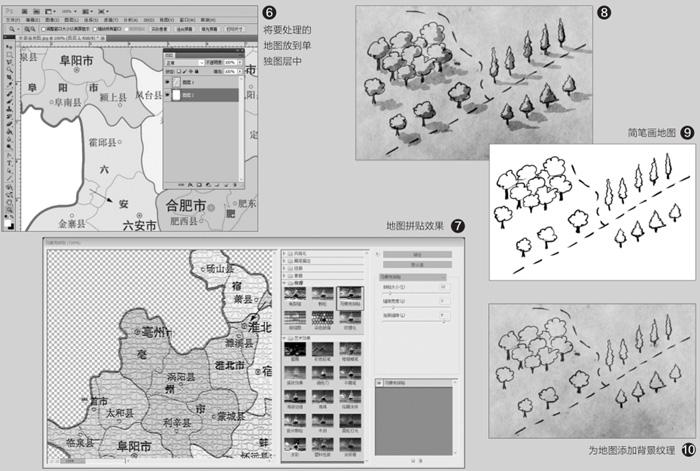
最后當地圖繪制滿意后,點擊菜單命令“文件→導出為圖像”,即可將它導出為PNG圖像,應用到Word或PPT等文檔中。
像素風格的地圖繪制
PPT演示中,經常通過地理位置來顯示內容數據,這類地圖不一定要求精確,更多是象征性的,對美化的要求也很高。PixelMap網站便提供一種像素化地圖的服務,通過頁面左側的工具及下方的選項欄,可以為選定的區域設定任意的色彩,以及調整像素的大小和間距,并可以設定像素的形狀,有圓形、方形、棱形和六角形等形狀可選擇(圖5)。
不過網站的功能畢竟有限,如果對像素化地圖有更加個性化的需求,不妨自力更生自己在Photoshop中制作。首先獲取想要美化的地圖,這里假設是安徽省的地圖(素材來自百度百科)。啟動Photoshop(此處以CS5版本為例),打開地圖文件,首先通過選取工具將地圖從背景中提取出來,放到一個單獨的圖層中(圖6)。
接下來選中地圖圖層,然后點擊菜單命令“濾鏡→濾鏡庫”,在打開的對話框中,可以方便地看到所有濾鏡,點擊某個濾鏡可以即時看到效果。這里我試用了“紋理→馬賽克拼貼”濾鏡,地圖立即有了一種土地裂紋一樣的質感。當然你也可以試用其他的濾鏡效果,在Photoshop中提供了五六種像素化效果,比網站要豐富多了(圖7)。
手繪風格的地圖繪制
除了通過軟件制作的地圖外,我們還可以手工繪制地圖,這樣更加個性更加酷。手工繪制的地圖,可以使用比較抽象的簡筆畫來實現,這對沒有專門學過繪畫的朋友來說,也不是很難的事。以下面這幅圖為例,看起來很復雜,但拆解它的制作步驟之后,就會發現并不是很難(圖8)。
首先繪制基本形狀,道路用簡單的直線表示就好,樹木的話,可以用一條豎直的線表示樹桿,再在上面畫朵“云”狀的圖形表示樹葉即可(圖9)。
接下來掃描一種泛黃的舊紙張,導入當前圖像中作為紋理背景,地圖一下子有了質感(圖10)。
最后為樹涂上一些陰影,即可實現本節開始說的圖的效果了,是不是很酷,而且又簡單?

